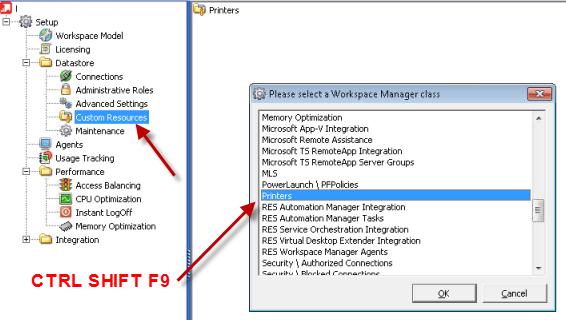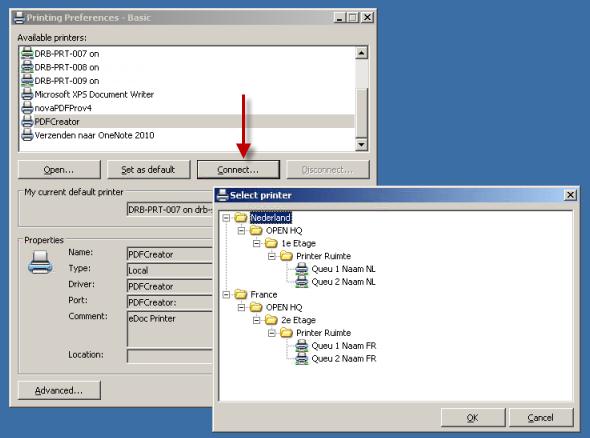Met RES WM is het mogelijk om netwerk printers te koppelen binnen de gebruikerssessie. Op deze manier kan een beheerder vooraf precies instellen welke printers een gebruiker toegewezen krijgt binnen zijn of haar sessie, afhankelijk van authorisatie of groepslidmaatschap.
Het toewijzen van een printer kan op verschillende manieren worden gedaan, bijvoorbeeld aan de hand van een AD Groepslidmaatschap, Powerzone, Clientnaam of Workspace.Wij maken in veel gevallen gebruik van een AD Groepslidmaatschap, zodat het toekennen van printers door authoristiebeheer in de AD kan worden uitgevoerd en hiervoor geen mutaties in de RES WM configuratie behoeven te worden gemaakt.
Buiten deze statische printers (toegekend op basis van een groepslidmaatschap) is het voor zwervende gebruikers ook handig als men in ieder geval één printer krijgt op de locatie waar men op dat moment werkzaam is. Hiervoor maken we gebruik van Powerzones, waarbij we bijvoorbeeld een client VLAN kunnen gebruiken voor het koppelen van printers.
Nadat het toewijzen van printers correct ingesteld is wil je voorkomen dat gebruikers zelfstandig printers toevoegen binnen hun sessie. Om te verhinderen dat gebruikers zelf printers gaan koppelen, bijvoorbeeld printers waarvan de stuurprogramma’s niet aanwezig zijn, willen we de optie Add/Remove Printers uitschakelen. Hiervoor kan de volgende registry key gebruikt worden:
HKCUSoftwareMicrosoftWindowsCurrentVersionPoliciesExplorer
Dword : NoAppPrinter
Value : 1
Om te voorkomen dat gebruikers instellingen aanpassen via “Devices and Printers” in het start menu schakelen we ook deze optie uit. Instellingen aan printers moeten namelijk via RES Printing Preferences worden aangepast. Voor het verwijderen van de “Devices and Printers” in het start menu kunnen we de volgende registry key gebruiken:
HKCUSoftwareMicrosoftWindowsCurrentVersionPoliciesExplorerAdvanced
Dword : Start_ShowPrinters
Value : 0
Een wat onderbelichte manier om printers toe te wijzen is de Printers.lst binnen RES WM, waarmee een gebruiker zelfstandig printers kan toevoegen uit een vooraf gedefinieerde lijst. Hiervoor zal een lijst van printers moeten worden samengesteld, waaruit de gebruiker kan kiezen. Maak hiervoor een bestand Printers.lst aan en voorzie deze van de gewenste stuctuur en beschikbare printers .
Voorbeeld Printers.lst:
[NederlandOPEN HQ1e EtagePrinter Ruimte]
\PrintServerNLQueue1Queue 1 Naam NL
\PrintServerNLQueue2Queue 2 Naam NL
[FranceOPEN HQ2e EtagePrinter Ruimte]
\PrintServerFRQueue1Queue 1 Naam FR
\PrintServerFRQueue2Queue 2 Naam FR
De selectielijst “Printers.lst” kan vervolgens op twee manieren worden gekoppeld aan de gebruiker, namelijk via User Home Directory of Custom Resources.
Via User Home Directory is het mogelijk het bestand Printers.lst toe te voegen aan de PwrMenu folder van een gebruiker.
Via Custom Resources in RES WM kun je het gewenste bestand toevoegen aan de RES DB. Selecteer hiervoor CTRL + SHIFT + F9 in Custom Resources en selecteer vervolgens de RES WM Manager-Klasse “Printers”. Voeg hier het bestand Printers.lst toe aan de RES WM database.
Een gebruiker krijgt nu in RES Printing Preferences de optie Connect, waarna hij een printer kan selecteren uit de eerder opgevoerde Printers.lst lijst.
Voor meer informatie kun je in de RES Knowledgebase kijken:
Q201432 HOWTO: Create a list of printers from which a user can choose his own printer